Компоненты принтера Kyocera Ecosys M2540DN
Наименования компонентов
1 Автоподатчик оригиналов
2 Внутренний лоток
3 Стопор бумаги
4 Кассета 1
5 Выключатель питания
6 Кнопка открытия передней крышки
7 Выходной лоток оригиналов


8 Ограничитель оригиналов
9 Лоток оригиналов
10 Направляющие ширины оригиналов
11 Щелевое стекло
12 Панель управления
13 Стекло оригинала
14 Метки размера оригинала


15 Задняя крышка
16 Паз замка для защиты от краж
Разъемы и внутренние компоненты


1 Разъем для подключения к телефонному аппарату
2 Разъем для подключения к телефонной линии
3 Разъем интерфейса USB
4 Разъем сетевого интерфейса
5 Крышка податчика
6 Направляющая длины бумаги
7 Направляющие ширины бумаги
8 Гнездо памяти USB
9 Универсальный лоток
10 Удлинитель лотка
11 Направляющие ширины бумаги
12 Крышка блока термофиксатора

13 Кнопка освобождения контейнера с тонером
14 Картридж с тонером
Кассеты

1 Кассета 2
2 Кассета 3
Подключение аппарата и других устройств
Приготовьте кабели, требующиеся для эксплуатации аппарата и подходящие к вашей среде подключений. Подключение аппарата к ПК через USB
USB
При подключении аппарата к ПК или планшету с помощью сетевого кабеля, Wi-Fi или Wi-Fi Direct
Подключение с помощью сетевого кабеля

Подключение Wi-Fi
Подключение Wi-Fi Direct
|
Среда подключения
|
Функция
|
Необходимый кабель
|
|
Подключение кабеля LAN к аппарату
|
Принтер/сканер/сетевой факс*1
|
Сетевой кабель (10BASE-T, 100BASE-TX, 1000BASE-T)
|
|
Подключение кабеля USB к аппарату
|
Принтер/сканер (TWAIN/WIA)
|
Совместимый с интерфейсом USB 2.0 (высокоскоростной, совместимый с интерфейсом USB, макс. 5,0 м, экранированный)
|
*1 Только на изделиях с установленной функцией факса.
Подсоединение кабеля LAN
Убедитесь, что питание аппарата отключено.
Подключите кабель к аппарату.
1 Подключите кабель LAN к разъему сетевого интерфейса.

2 Подсоедините другой конец кабеля к концентратору или ПК.
2 Включите аппарат и выполните конфигурирование сети.
Подсоединение кабеля USB
Убедитесь, что питание аппарата отключено.
1 Подключите кабель USB к разъему интерфейса USB.

2 Подсоедините другой конец кабеля к ПК. Включите электропитание аппарата.
Подсоединение кабеля питания
Подключите кабель к аппарату.
Подсоедините один конец прилагаемого кабеля питания к аппарату, а другой к розетке.
Используйте только кабель питания, поставляемый с аппаратом.
Включение питания
Включите выключатель питания.

Выключение питания
Выключите выключатель питания.
 Отобразится сообщение для подтверждения отключения питания.
Для выключения питания требуется приблизительно 3 минуты.
Если аппарат длительное время (например, в течение ночи) использоваться не будет, выключите его с помощью сетевого выключателя питания. Если аппарат не будет использоваться значительно больший период времени (например, во время отпуска), вытяните вилку шнура питания из розетки в качестве меры предосторожности.
При использовании изделий с функцией факса обратите внимание, что выключение аппарата с помощью сетевого выключателя питания сделает невозможным прием и передачу факсов.
Извлеките бумагу из кассет и уложите в упаковку для хранения, чтобы защитить ее от влаги.
Использование панели управления



1 Клавиша [Состояние/Отм. Задач]: отображение экрана состояния/отмены заданий.
2 Клавиша [Ящик документов/USB]: отображение экрана ящика документов/USB.
3 Клавиша [Системное меню/Счетчик]: отображение экрана системного меню/счетчика.
4 Клавиша [ФАКС] : отображение экрана факса.
5 Клавиша [Отправить]: отображение экрана для отправки. Можно изменить на отображение экрана адресной книги.
6 Клавиши для набора одним нажатием: вызов адресата, зарегистрированного для клавиши набора одним нажатием.
7 Индикатор [Wi-Fi] : мигает, если установлено соединение Wi-Fi.
8 Клавиши выбора: выбирают меню, отображаемое в нижней части экрана сообщений.
9 Индикатор [Обработка]: мигает во время печати или передачи/приема.
10 Индикатор [Память]: мигает во время обращения аппарата к памяти аппарата или факса.
11 Дисплей сообщений: отображает меню параметров, состояние аппарата и сообщения об ошибках.
12 Клавиша [Wi-Fi Direct] : выполняет настройку Wi-Fi Direct и отображает информацию про соединение и его состояние.
13 Клавиша [Подсоединено] : переключает состояние трубки (трубка положена/поднята) при отправке факса вручную.
14 Клавиша [Подтвердить/Добавить адресат]: подтверждает или добавляет адресата.
15 Клавиша [Повтор вызова/Пауза] : вызов предыдущего адресата. Кроме того, используется для ввода паузы при наборе номера факса.
16 Клавиша [Адресная книга]: отображает экран "Адресная книга".
17 Клавиша [Копировать]: отображает экран копирования.
Только на изделиях с установленной функцией факса.
Только для моделей с Wi-Fi.
На изделиях без функции факса имеется кнопка [Вызов адреса] (вместо клавиши [Повтор вызова/Пауза]).

18 Клавиша [Меню функций]: отображает экран меню функций факса.
19 Клавиша [Назад]: возврат к предыдущему экрану.
20 Индикатор [Внимание]: светится или мигает при возникновении ошибки и остановке задания.
21 Клавиши со стрелками: увеличивают или уменьшают числовые значения либо выбирают меню на дисплее сообщений. Кроме того, перемещение курсора при вводе символов.
22 Клавиша [ОК]: завершает функцию, закрывает меню или подтверждает введенные числа.
23 Цифровая клавиатура: служит для ввода цифр и символов.
24 Клавиша [Стоп]: отменяет или приостанавливает выполняемое задание.
25 Клавиша [Старт]: запускает операции копирования и сканирования, а также выполнение настройки.
26 Клавиша [Бесшумный режим]: снижает скорость печати для обеспечения бесшумной работы.
27 Клавиша [Аутентификация/Выход]: выполняет аутентификацию пользователя и завершает сеанс для текущего пользователя (т. е. выход из системы).
28 Клавиша [Энергосбережение]: переводит аппарат в режим ожидания. Выводит аппарат из режима ожидания (если включен).
29 Программные клавиши: используются для сохранения или вызова программ.
30 Клавиша [Сброс]: восстанавливает значения параметров по умолчанию.
31 Клавиша [Очистка]: удаляет введенные числа и символы.
Отображение меню и настройка параметров
Для вызова меню параметров нажмите клавишу [Системное меню/Счетчик] или [Меню функций]. С помощью клавиши [>], [ОК] или [Назад] выберите меню и выполните настройку параметров.
Готов к копированию.
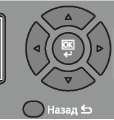 Обычный экран

Для вызова меню параметров нажмите клавишу [Системное меню/Счетчик] или [Меню функций].
На отображаемом экране показаны направления, выбираемые с помощью доступных клавиш со стрелками.
При нажатии клавиши выбор осуществляется по строкам.
При нажатии клавиши выбор осуществляется по страницам.
Если отображается [ОК], нажмите клавишу [ОК] для подтверждения выбора.
Нажмите клавишу [ОК] для отображения выбранного меню.
Перед выбранным пунктом отображается (звездочка).

Выход из режима работы с меню
Когда отображается [Выход], нажмите клавишу [Выход], чтобы выйти из меню параметров и вернуться к обычному экрану.
При нажатии клавиши выбор осуществляется по строкам.
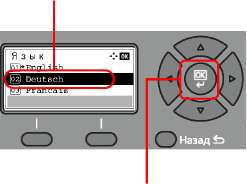 Вернуться к экрану на один уровень выше можно с помощью клавиши [Назад].
Нажмите клавишу [ОК], чтобы подтвердить выбранный параметр.
Проверка настроек оригинала и бумаги
1 Формат оригинала
2 Ориентация оригинала
3 Источник бумаги
4 Формат бумаги
5 Ориентация бумаги


6 Клавиша [Меню функций]
7 Клавиши выбора
Для настройки параметров оригинала и бумаги можно воспользоваться клавишей [Меню функций].
Для клавиш выбора можно зарегистрировать часто используемые функции.
Экран справки
Если при эксплуатации аппарата возникли трудности, можно получить необходимые сведения о его работе с помощью панели управления.
Когда на экране сообщений отображается [Справка], можно открыть экран справки, нажав [Справка]. На экране справки показана работа аппарата.

Нажмите клавишу, чтобы показать следующий шаг, или [^] — чтобы показать предыдущий. Нажмите клавишу [ОК] для выхода из экрана справки.
Вход в систему/выход из системы
Если для настройки функции требуются полномочия администратора или включено управление регистрацией пользователей, необходимо ввести имя пользователя и пароль при входе.
Заводские настройки по умолчанию для имени пользователя и пароля при входе приведены ниже.
Вы не сможете осуществить вход, если забыли имя пользователя при входе или пароль. В этом случае осуществите вход с правами администратора и измените имя пользователя или пароль.
Вход
Введите имя пользователя для входа.
1 Если во время работы отображается экран входа в систему, выберите "Имя польз, д/вх.", а затем нажмите клавишу [ОК].
• При выборе в качестве метода аутентификации пользователя параметра [Сетевая аутент.] отобразится [Меню]. Нажмите [Меню] и выберите [Тип входа]; после этого можно выбрать назначение аутентификации — [Лок. аутентиф.] или [Сетевая аутент.].
• Нажмите [Меню] и выберите [Домен]; после этого можно выбрать один из зарегистрированных доменов.
2 Введите с помощью цифровой клавиатуры имя пользователя для входа и нажмите клавишу [ОК].
Если для параметра "Операция входа" установлено [Выбер. символ], появится экран для ввода информации путем выбора из символов на дисплее сообщений.
2 Введите пароль при входе.
1 Выберите "Пароль при входе" и нажмите клавишу [ОК].
2 Введите пароль при входе и выберите клавишу [ОК].
Выберите [Вход].
Выход

Для окончания сеанса работы на аппарате нажмите клавишу [Аутентификация/ Выход] — отобразится экран ввода имени пользователя при входе и пароля.
Автоматический выход пользователей из системы происходит в следующих обстоятельствах:
• при переходе аппарата в режим ожидания;
• при включенной функции автоматического сброса панели.
Настройки аппарата по умолчанию
До начала использования аппарата при необходимости задайте такие настройки как дата и время, конфигурация сети и функции энергосбережения.
Настройки аппарата по умолчанию можно изменить в меню системы.
Установка даты и времени
Для установки местной даты и времени выполните следующие действия.
При передаче сообщения электронной почты с помощью функции передачи установленные здесь дата и время вставляются в заголовок сообщения. Установите дату, время и сдвиг часового пояса относительно гринвичского меридиана для региона, в котором используется аппарат.
• Если включено управление регистрацией пользователей, вы можете изменить настройки, только осуществив вход с правами администратора. Если управление реквизитами пользователей отключено, отобразится экран аутентификации пользователя. Введите имя пользователя и пароль при входе, а затем нажмите [Вход].
• Заводские настройки по умолчанию для имени пользователя и пароля при входе приведены ниже.
Сдвиг часового пояса следует определить перед установкой даты и времени.
Можно периодически настраивать правильное время, используя данные, полученные с сетевого сервера времени. > Command Center RX User Guide
Откройте экран.
Клавиша [Системное меню/Счетчик] > клавиша [вверх] [вниз] > [Общие параметры] > клавиша [ОК] > клавиша [вверх] [вниз] > [Установка даты] > клавиша [ОК]
Настройте параметры.
Клавиша [вверх] [вниз] > [Час. пояс] > клавиша [ОК] > выберите часовой пояс > клавиша [ОК] > клавиша [вверх] [вниз] > [Дата/время] > клавиша [ОК] > установите дату/время > клавиша [ОК] > клавиша > [Формат даты] > клавиша [ОК] > выберите формат даты > клавиша [ОК]
Задайте разницу во времени по отношению к GMT. Выберите ближайшее место из списка. Если выбран регион, где применяется переход на летнее время, настройте параметры перехода на летнее время.
Задайте дату и время для местности, в которой используется аппарат. При выполнении отправки по электронной почте настроенные здесь дата и время будут отображаться в заголовке.
Значения: Год (от 2000 до 2037), Месяц (от 1 до 12), День (от 1 до 31), Час (от 00 до 23), Минута (от 00 до 59), Секунда (от 00 до 59)
Формат даты
Выберите формат отображения года, месяца и даты. Год отображается в западной традиции счисления и записи.
Используйте клавиши [назад] [вперед] для изменения выделенной позиции ввода.
Настройка проводной сети
Аппарат оборудован сетевым интерфейсом, совместимым с такими сетевыми протоколами, как TCP/IP (IPv4), TCP/IP (IPv6), NetBEUI и IPSec. Он позволяет выполнять сетевую печать в Windows, Macintosh, UNIX и на других платформах.
Выберите протокол TCP/IP (IPv4) для подключения к сети Windows.
До выполнения настроек обязательно подсоедините сетевой кабель.
Если включено управление входом пользователей в систему, изменение настроек возможно только после входа в систему с правами администратора. Если управление реквизитами пользователей отключено, отобразится экран аутентификации пользователя. Введите имя пользователя и пароль при входе, а затем нажмите [Вход].
Заводские настройки по умолчанию для имени пользователя и пароля при входе приведены ниже.
Настр. IPv4
Откройте экран.
Клавиша [Системное меню/Счетчик] > клавиша [вверх] [вниз] > [Система/Сетевой] > клавиша [ОК] > клавиша [вверх] [вниз] > [Настройки сети] > клавиша [ОК] > клавиша [вверх] [вниз] > [Настр.пров. сети] > клавиша [ОК] > клавиша [вверх] [вниз] > [Настройка TCP/IP] > клавиша [ОК] > клавиша > [Настр. IPv4] > клавиша [ОК]
Настройте параметры.
При настройке статического IP-адреса
1 Клавиша [вверх] [вниз] > [DHCP] > клавиша [ОК] > клавиша [вверх] [вниз] > [Откл.] > клавиша [ОК]
2 Клавиша [вверх] [вниз] > [IP-адрес] > клавиша [ОК]
3 Введите IP-адрес.
Можно задать любое значение от 000 до 255.
С помощью цифровой клавиатуры или клавиш [вверх] [вниз] введите нужное число.
Используйте клавиши [назад] [вперед] для изменения выделенной позиции ввода.
4 Нажмите клавишу [ОК].
5 Клавиша [вверх] [вниз] > [Маска подсети] > клавиша [ОК]
6 Задайте маску подсети.
Можно задать любое значение от 000 до 255.
С помощью цифровой клавиатуры или клавиш [вверх] [вниз] введите нужное число.
Используйте клавиши для изменения выделенной позиции ввода.
7 Нажмите клавишу [ОК].
8 Клавиша [вверх] [вниз] > [Шлюз по умол.] > клавиша [ОК]
9 Задайте шлюз по умолчанию.
Можно задать любое значение от 000 до 255.
С помощью цифровой клавиатуры или клавиш [вверх] [вниз] введите нужное число.
Используйте клавиши [назад] [вперед] для изменения выделенной позиции ввода.
10 Нажмите клавишу [ОК].
11 Клавиша > [Auto-IP] > клавиша [ОК]
12 [Откл.] > клавиша [ОК]
После изменения настроек перезапустите сеть из системного меню или выключите, а затем включите аппарат.
Заблаговременно узнайте у администратора сети IP-адрес и используйте его при выполнении данной настройки.
В следующих случаях задайте IP-адрес DNS-сервера в Command Center RX:
• Если имя хоста с настройкой DHCP установлено на "Выкл.".
• При использовании DNS-сервера, IP-адрес которого не назначается автоматически посредством DHCP.
Настройка беспроводной сети
На модели с функцией Wi-Fi при переходе на сетевой интерфейс, отличный от проводного, измените соответствующим образом настройки в разделе "Основная сеть".
Настройка соединения с использованием утилиты для настройки Wi-Fi
Для отправки настроек Wi-Fi, сконфигурированных с помощью утилиты для настройки Wi-Fi, на аппарат, установите локальное соединение компьютера или портативного устройства с аппаратом. Доступны следующие методы соединения: проводное соединение с использованием сетевого кабеля и беспроводное соединение (Wi-Fi Direct).
• До начала использования утилиты для настройки Wi-Fi подсоедините компьютер к аппарату локально с помощью сетевого кабеля или по беспроводной связи с помощью функции Wi-Fi Direct.
• Для использования функции Wi-Fi Direct убедитесь, что она включена (для пункта Wi-Fi Direct установлено [ВКЛ.]), и выполните перезапуск сети с панели управления, а затем подключите компьютер к данному аппарату с помощью функции Wi-Fi Direct.
• Если соединение между компьютером и аппаратом устанавливается напрямую с помощью сетевого кабеля, функция Auto-IP (локальный канал) автоматически назначит адреса для аппарата и компьютера. В данном аппарате настройки Auto-IP используются в качестве настроек по умолчанию.
• Если компьютер поддерживает функцию WPS, сконфигурировать настройки можно на панели управления.
Проводное соединение с использованием сетевого кабеля
Подключение аппарата к компьютеру.
1 Включите аппарат и подключите его к компьютеру с помощью сетевого кабеля.
2 Включите компьютер.
IP-адреса (локальный адрес канала) аппарата и компьютера генерируются автоматически.

Для установки на компьютере под управлением ОС Windows у пользователя должны быть полномочия администратора.
Если откроется диалоговое окно "Мастер нового оборудования", нажмите [Отмена].
Если откроется экран автозапуска, нажмите [3anycKsetup.exe].
Если появится окно управления учетными записями, нажмите [Да] ([Разрешить]).
Откройте экран.
Предупреждение
Используя или устанавливая драйверы устройства и программное обеспечение, которое входит в комплект, вы соглашаетесь придерживаться условий и положений лицензионного соглашения.
1 Щелкните [Просмотр лицензионного соглашения] и прочтите лицензионное соглашение.
2 Нажмите [Принять].
Выберите [Обслуживание].
с [Средство установки Wi-Fi] > [Выполнить]
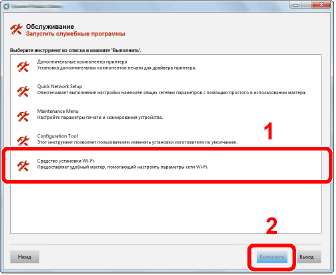 Настройте параметры.
1 [Не использовать автоматическую конфигурацию] > [Далее] > [Далее]
2 [Использовать сетевой кабель] > [Далее] > [Далее]
3 [Легкая настройка] > [Далее]
Аппарат обнаружен.
• С помощью утилиты для настройки Wi-Fi можно выполнить поиск только одного аппарата. Для поиска аппарата требуется определенное время.
• Если аппарат не обнаружен, выберите [Расширенная настройка] > [Далее]. Выберите [Экспресс] или [Пользоват.] в качестве метода обнаружения устройства и укажите IP-адрес или имя хоста для поиска аппарата.
4 Выберите аппарат > [Далее]
5 Выберите [Использовать настройки устройства.] на вкладке [Режим аутентификации] и введите имя пользователя и пароль для входа в систему. Имя пользователя для входа и пароль должны принадлежать учетной записи администратора.
6 Настройте параметры связи > [Далее]
7 При необходимости измените настройки точки доступа > [Далее] Сеть настроена.
Соединение с беспроводной ЛВС с помощью Wi-Fi Direct
Откройте экран.
Клавиша [Системное меню/Счетчик] > клавиша [вверх] [вниз] > [Система/Сетевой] > клавиша [ОК] > клавиша [вверх] [вниз] > [Настройки сети] > клавиша [ОК] > клавиша [вверх] [вниз] > [Hac.Wi-Fi Direct] > клавиша [ОК] > клавиша [вверх] [вниз] > [Wi-Fi Direct] > клавиша [ОК]
Настройте параметры.
Клавиша [вверх] [вниз] > [Вкл.] > клавиша [ОК]
Выполните перезапуск сети.
Клавиша [Системное меню/Счетчик] > клавиша [вверх] [вниз] > [Система/Сетевой] > клавиша [ОК] > клавиша [вверх] [вниз] > [Настройки сети] > клавиша [ОК] > клавиша [вверх] [вниз] > [Перезапуск сети] > клавиша [ОК] > [Да]
Подключите компьютер или портативное устройство к аппарату.
Вставьте диск DVD.

Для установки на компьютере под управлением ОС Windows у пользователя должны быть полномочия администратора.
Если откроется диалоговое окно "Мастер нового оборудования", нажмите [Отмена].
Если откроется экран автозапуска, нажмите [3anycKsetup.exe].
Если появится окно управления учетными записями, нажмите [Да] ([Разрешить]).
Откройте экран.
Используя или устанавливая драйверы устройства и программное обеспечение которое входит в комплект, вы соглашаетесь придерживаться условий и положений лицензионного соглашения,
1 Щелкните [Просмотр лицензионного соглашения] и прочтите лицензионное соглашение.
2 Нажмите [Принять].
Выберите [Обслуживание]. [Средство установки Wi-Fi] > [Выполнить]
Настройте параметры.
1 [Не использовать автоматическую конфигурацию] > [Далее] > [Далее]
2 [Wi-Fi Direct] > [Далее] > [Далее]
3 [Расширенная установка] > [Далее]
Выберите [Экспресс] или [Пользоват.] в качестве метода обнаружения устройства и укажите IP-адрес или имя хоста для поиска аппарата.
4 Выберите аппарат > [Далее]
5 Выберите [Использовать настройки устройства.] на вкладке [Режим аутентификации] и введите имя пользователя и пароль для входа в систему. Имя пользователя для входа и пароль должны принадлежать учетной записи администратора.
6 Настройте параметры связи > [Далее]
7 При необходимости измените настройки точки доступа > [Далее] Сеть настроена.
Настройка Wi-Fi Direct
Если в аппарате предусмотрена функция беспроводной сети, настройка Wi-Fi Direct дает возможность выполнять печать из среды Wi-Fi Direct. Используются следующие методы конфигурации:
Настройка подключения с панели управления аппарата
Установление соединения с компьютерами или портативными устройствами с поддержкой Wi-Fi Direct
1 Откройте экран.
Клавиша [Системное меню/Счетчик] > клавиша [вверх] [вниз] > [Система/Сетевой] > клавиша [ОК] > клавиша [вверх] [вниз] > [Настройки сети] > клавиша [ОК] > клавиша [вверх] [вниз] > [Hac. Wi-Fi Direct] > клавиша [ОК] > клавиша [вверх] [вниз] > [Wi-Fi Direct] > клавиша [ОК]
2 Настройте параметры.
Клавиша [вверх] [вниз] > [Вкл.] > клавиша [ОК]
Выполните перезапуск сети.
Клавиша [Системное меню/Счетчик] > клавиша [вверх] [вниз] > [Система/Сетевой] > клавиша [ОК] > клавиша [вверх] [вниз] > [Настройки сети] > клавиша [ОК] > клавиша [вверх] [вниз] > [Перезапуск сети] > клавиша [ОК] > [Да]
Укажите имя аппарата с компьютера или портативного устройства.
Если на панели управления аппарата появится сообщение с запросом подтверждения, выберите [Да].
Сетевое соединение между этим аппаратом и портативным устройством настроено.
Установление соединения с компьютерами или портативными устройствами без поддержки Wi-Fi Direct
Ниже приводятся процедуры для подключения к портативным устройствам, работающим под управлением iOS.
Откройте экран.
Клавиша [Системное меню/Счетчик] > клавиша [вверх] [вниз] > [Система/Сетевой] > клавиша [ОК] > клавиша [вверх] [вниз] > [Настройки сети] > клавиша [ОК] > клавиша [вверх] [вниз] > [Hac. Wi-Fi Direct] > клавиша [ОК] > клавиша [вверх] [вниз] > [Wi-Fi Direct] > клавиша [ОК]
Настройте параметры.
Клавиша [вверх] [вниз] > [Вкл.] > клавиша [ОК]
Выполните перезапуск сети.
Клавиша [Системное меню/Счетчик] > клавиша [вверх] [вниз] > [Система/Сетевой] > клавиша [ОК] > клавиша [вверх] [вниз] > [Настройки сети] > клавиша [ОК] > клавиша [вверх] [вниз] > [Перезапуск сети] > клавиша [ОК] > [Да]
Клавиша [Wi-Fi Direct] > клавиша [вверх] [вниз] > [Подробная инфор.] > клавиша [ОК]
Запишите имя сети (SSID), IP-адрес и пароль.
Настройте портативное устройство
1 [Параметры] > [Wi-Fi]
2 Выберите из списка имя сети (SSID), которое отображается на шаге 5 данной процедуры.
3 Введите пароль, который был указан на шаге 5 > [Подключ.]
Сетевое соединение между этим аппаратом и портативным устройством настроено.
Настройка соединения с помощью нажимной кнопки
Если компьютер или портативное устройство не поддерживает Wi-Fi Direct, но поддерживает WPS, можно выполнить настройку сети с помощью нажимной кнопки.
Откройте экран.
Клавиша [Системное меню/Счетчик] > клавиша [вверх] [вниз] > [Система/Сетевой] > клавиша [ОК] > клавиша [вверх] [вниз] > [Настройки сети] > клавиша [ОК] > клавиша [вверх] [вниз] > [Hac.Wi-Fi Direct] > клавиша [ОК] > клавиша [вверх] [вниз] > [Wi-Fi Direct] > клавиша [ОК]
Настройте параметры.
Клавиша [вверх] [вниз] > [Вкл.] > клавиша [ОК]
Выполните перезапуск сети.
Клавиша [Системное меню/Счетчик] > клавиша [вверх] [вниз] > [Система/Сетевой] > клавиша [ОК] > клавиша [вверх] [вниз] > [Настройки сети] > клавиша [ОК] > клавиша [вверх] [вниз] > [Перезапуск сети] > клавиша [ОК] > [Да]
Клавиша [Wi-Fi Direct] > клавиша [вверх] [вниз] > [Нажм. кн. настр.] > клавиша [ОК]
Нажмите кнопку на компьютере или на портативном устройстве и одновременно с этим выберите пункт [Кнопка] на экране панели управления > [Далее].
Сетевое соединение между этим аппаратом и компьютером или портативным устройством настроено.
С помощью настройки Wi-Fi Direct можно одновременно подключить не более трех портативных устройств. Если устройства, поддерживающие функцию Wi-Fi Direct, уже подключены, то для подключения другого устройства отключите от сети ранее подключенные устройства. Для отключения используются следующие методы:
* отключение от сети компьютера или портативного устройства;
• отключение от сети всех устройств на панели управления;
Выберите клавишу [Wi-Fi Direct] > клавиша [вверх] [вниз] > [Сост.подключения] > клавиша [ОК] > [Меню] > клавиша [вверх] [вниз] > [Отключить все] > клавиша [ОК];
Функция экономии энергии
По прошествии некоторого времени с момента последнего использования аппарат автоматически переходит в режим ожидания, при котором энергопотребление сводится к минимуму. Если аппарат, находящийся в режиме ожидания, не используется, выполняется автоматическое выключение питания.
Если включено управление входом пользователей в систему, изменение настроек возможно только после входа в систему с правами администратора. Если управление реквизитами пользователей отключено, отобразится экран аутентификации пользователя. Введите имя пользователя и пароль при входе, а затем нажмите [Вход].
Заводские настройки по умолчанию для имени пользователя и пароля при входе приведены ниже.
Режим ожидания
Для перехода в режим ожидания нажмите клавишу [Энергосбережение]. Дисплей сообщений и все индикаторы на панели управления (за исключением индикатора энергосбережения) погаснут для максимальной экономии электроэнергии. Такое состояние называют режимом ожидания.

Индикатор Энергосбережение
Если в режиме ожидания будут получены данные печати, аппарат автоматически включится и начнется печать.
Также при получении факсимильных данных в режиме ожидания аппарат автоматически выходит из этого режима и начинает печать.
Для возобновления работы выполните следующие действия.
• Нажмите клавишу [Энергосбережение].
Ниже приводится время выхода из режима ожидания.
• В течение 10 с
Имейте в виду, что условия окружающей среды, такие как вентиляция, могут привести к замедленной реакции аппарата.
Автоматический режим ожидания
При задействовании данной функции аппарат автоматически переходит в режим ожидания, если не используется в течение установленного времени.
Время до перехода в режим ожидания:
• 1 минута (параметр по умолчанию)
Изменение заданного времени до перехода в режим ожидания описано в разделе:
Откройте экран.
Клавиша [Системное меню/Счетчик] > клавиша [вверх] [вниз] > [Общие параметры] > клавиша [ОК] > клавиша [вверх] [вниз] > [Настр. таймера] > клавиша [ОК] > клавиша [вверх] [вниз] > [Тайм. реж. ожид.] > клавиша [ОК]
2 Задайте время перехода в режим ожидания.
1 Введите время перехода в режим ожидания.
С помощью цифровой клавиатуры или клавиш введите нужное число.
2 Нажмите клавишу [ОК].
Правила сна (модели для Европы)
Можно настроить переход в режим ожидания для каждой функции. При переходе аппарата в режим ожидания он не сможет распознавать смарт-карты.
Откройте экран.
Клавиша [Системное меню/Счетчик] > клавиша [вверх] [вниз] > [Общие параметры] > клавиша [ОК] > клавиша [вверх] [вниз] > [Настр. таймера] > клавиша [ОК] > клавиша [вверх] [вниз] > [Правила сна] > клавиша [ОК]
Задайте правило перехода в режим ожидания.
1 Выберите функцию, которую нужно задать, и нажмите клавишу [ОК].
Пункт [Устр. счит. карт] отображается только в случае активации дополнительного комплекта Card Authentication Kit.
2 Клавиша [вверх] [вниз] > [Откл.] или [Вкл.] > клавиша [ОК]
Повторите шаги 2-1 и 2-2 для установки другой функции.
Уровень сна (экономия энергии и быстрое восстановление)
При задании уровня сна вы можете переключаться между следующими двумя режимами: энергосберегающим режимом и режимом быстрого возобновления. По умолчанию установлен энергосберегающий режим.
В энергосберегающем режиме энергопотребление уменьшается до еще более низкого уровня (по сравнению с режимом быстрого возобновления). Данный режим также позволяет устанавливать режим ожидания отдельно для каждой функции. Также нельзя будет распознавать смарт-карты.
Для возобновления работы нажмите клавишу [Энергосбережение] на панели управления. Если в режиме ожидания будут получены данные печати, аппарат автоматически выйдет из этого режима и начнет печать.
Откройте экран.
Клавиша [Системное меню/Счетчик] > клавиша [вверх] [вниз] > [Общие параметры] > клавиша [ОК] > клавиша [вверх] [вниз] > [Настр. таймера] > клавиша [ОК] > клавиша [вверх] [вниз] > [Уровень сна] > клавиша [ОК]
2 Выберите уровень сна.
Клавиша [вверх] [вниз] > [Быстрое восстан.] или [Эконом, энергии] > клавиша [ОК]
При задании параметра [Эконом, энергии] продолжите настройку и задайте, следует ли использовать энергосберегающий режим для каждой функции.
Задайте правило перехода в режим ожидания.
1 Выберите функцию, которую нужно задать, и нажмите клавишу [ОК].
Пункт [Устр. счит. карт] отображается только в случае активации дополнительного комплекта Card Authentication Kit.
Пункт [ФАКС] отображается только на изделиях с установленной функцией факса.
2 Клавиша [вверх] [вниз] > [Откл.] или [Вкл.] > клавиша [ОК]
Повторите шаги 3-1 и 3-2 для установки другой функции.
Правило выключения используется для автоматического отключения питания. Время, заданное по умолчанию, составляет 3 дня.
Бесшумный режим
Снижает скорость печати для обеспечения бесшумной работы. Выбирайте этот режим, если шум во время работы причиняет дискомфорт.
Если нажать клавишу [Бесшумный режим], будет мигать клавиша [Бесшумный режим] и аппарат перейдет в тихий режим.
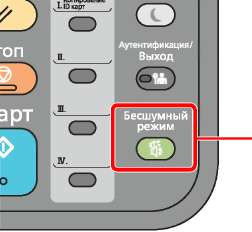 Клавиша [Бесшумный режим]
Программное обеспечение на DVD (Windows)
В качестве метода установки можно выбрать вариант [Экспресс-установка] или [Пользовательская установка]. Стандартным методом установки является [Экспресс-установка]. Если компоненты не удается установить с помощью [Экспресс-установка], воспользуйтесь вариантом [Пользовательская установка].
|
Программное обеспечение
|
Описание
|
Экспресс-установка
|
|
КХ DRIVER
|
Данный драйвер позволяет печатать на аппарате файлы с компьютера. Один драйвер поддерживает несколько языков описания страниц (PCL XL, KPDL и др.). Данный драйвер принтера позволяет использовать функциональные возможности аппарата с максимальной эффективностью.
Рекомендуется использовать этот драйвер для создания файлов PDF
|
|
|
KXXPS DRIVER
|
Данный драйвер принтера поддерживает формат XPS (XML Paper Specification), разработанный корпорацией Microsoft.
|
|
|
KPDL mini-driver/PCL mini-driver
|
Это Microsoft MiniDriver с поддержкой PCL и KPDL. Имеются некоторые ограничения на функциональные возможности аппарата и дополнительные функции, которые могут использоваться сданным драйвером.
|
|
|
FAX Driver
|
Позволяет передавать документы, созданные в программном приложении на компьютере, по факсу с помощью аппарата.
|
|
|
Kyocera TWAIN Driver
|
Данный драйвер дает возможность выполнять на аппарате сканирование с использованием приложения, совместимого с TWAIN.
|
|
|
Kyocera WIA Driver
|
WIA (Windows Imaging Acquisition) — функция Windows, дающая возможность двустороннего обмена данными между устройством для работы с изображениями, например сканером, и программным приложением для обработки изображений. Изображение может быть получено с помощью приложения, совместимого с WIA, что удобно, если на компьютере не установлено приложение, совместимое с TWAIN.
|
|
|
KYOCERA Net Viewer
|
Утилита, позволяющая осуществлять контроль аппарата в сети.
|
|
|
Status Monitor
|
Указанная утилита контролирует состояние принтера и обеспечивает функцию текущей отчетности.
|
|
|
KYOCERA Net Direct Print
|
Позволяет печатать файл PDF без запуска программы Adobe Acrobat/ Reader.
|
|
|
FONTS
|
Экранные шрифты, позволяющие использовать встроенные шрифты аппарата в программном приложении.
|
|
Для установки на компьютере под управлением ОС Windows у пользователя должны быть полномочия администратора.
Функция факса может использоваться исключительно на изделиях, оснащенных такой функцией. Драйвер WIA и КХ XPS DRIVER невозможно установить в Windows XP.
Установка программного обеспечения в Windows
Экспресс-установка
Ниже приведен пример процедуры по установке программного обеспечения в Windows 8.1 с помощью [Экспресс-установки].
Вставьте диск DVD.

Для установки на компьютере под управлением ОС Windows у пользователя должны быть полномочия администратора.
Если откроется диалоговое окно "Мастер нового оборудования", нажмите [Отмена].
Если откроется экран автозапуска, нажмите [setup.exe].
Если появится окно управления учетными записями, нажмите [Да] ([Разрешить]).
Откройте экран.
Предупреждение
Используя или устанавливая драйверы устройства и программное обеспечение, которое входит в комплект, вы соглашаетесь придерживаться условий и положений лицензионного соглашения.
1 Щелкните [Просмотр лицензионного соглашения] и прочтите лицензионное соглашение.
2 Нажмите [Принять].
Выберите [Экспресс-установка].
Установите программное обеспечение.
Также можно выбрать параметр [Использовать имя узла в качестве имени порта] и задать его для использования имени хоста стандартного порта TCP/IP. (При этом нельзя использовать подключение через USB.)
Если включена функция Wi-Fi или Wi-Fi Direct, обязательно укажите IP-адрес для имени порта. При указании имени хоста процесс установки может завершиться неудачно.
Невозможно обнаружить выключенный аппарат. Если компьютеру не удается обнаружить аппарат, убедитесь, что аппарат включен и подключен к компьютеру через сетевой кабель или кабель USB, а затем нажмите С (Перезагрузить).
Если появится окно безопасности Windows, нажмите [Все равно установить этот драйвер].
Если компьютер работает на базе Windows версии ниже 8, то для установки Status Monitor необходимо наличие на компьютере установленной платформы Microsoft .NET Framework 4.0.
Setup has detected that the following prerequisites have not been met.
Microsoft .NET Framework 4.0 mw, m i crosoft. com
Когда появится сообщение "Программное обеспечение готово к использованию", можно начинать работу с программным обеспечением. Для печати пробной страницы установите флажок "Напечатать пробную страницу" и выберите аппарат.
Для выхода из мастера нажмите [Закончить].
Если в Windows XP выбрано [Параметры устройства], то после нажатия [Закончить] откроется диалоговое окно параметров устройства. Настройте параметры для опций аппарата. Параметры устройства можно также настроить по завершении установки.
Если появится сообщение о необходимости перезапуска системы, перезапустите компьютер, следуя указаниям на экране. Это завершит процедуру установки драйвера принтера.
В случае установки драйвера TWAIN следует выполнить перечисленные ниже настройки.
Пользовательская установка
Ниже приведен пример процедуры установки программного обеспечения в Windows 8.1 в режиме [Пользовательская установка].
Вставьте диск DVD.

Для установки на компьютере под управлением ОС Windows у пользователя должны быть полномочия администратора.
Если откроется диалоговое окно "Мастер нового оборудования", нажмите [Отмена].
Если откроется экран автозапуска, нажмите [3anycKsetup.exe].
Если появится окно управления учетными записями, нажмите [Да] ([Разрешить]).
Используя или устанавливая драйверы устройства и программное обеспечение, которое входит в комплект, вы соглашаетесь придерживаться условий и положений лицензионного соглашения.
1 Щелкните [Просмотр лицензионного соглашения] и прочтите лицензионное соглашение.
2 Нажмите [Принять].
Выберите [Пользовательская установка]. Установите программное обеспечение.
1 Выберите устройство для установки.
Если включена функция Wi-Fi или Wi-Fi Direct, обязательно укажите IP-адрес для имени порта. При указании имени хоста процесс установки может завершиться неудачно.
Невозможно обнаружить выключенный аппарат. Если компьютеру не удается обнаружить аппарат, убедитесь, что аппарат включен и подключен к компьютеру через сетевой кабель или кабель USB, а затем нажмите С (Перезагрузить).
2 Выберите драйвер для установки.

3 Перейдите на вкладку [Служебные программы] и выберите утилиту для установки.

4 Нажмите [Установить].
Если компьютер работает на базе Windows версии ниже 8, то для установки Status Monitor необходимо наличие на компьютере установленной платформы Microsoft .NET Framework 4.0.
Setup has detected that the following prerequisites have not been met.
Завершение установки.
Удаление программного обеспечения
Для удаления программного обеспечения с компьютера выполните следующие указания.
Удаление программного обеспечения в Windows должно выполняться пользователем, вошедшим с полномочиями администратора.
Нажмите чудо-кнопку [Поиск] и введите в поле поиска "Удалить Куосега Product Library". Выберите [Удалить Куосега Product Library] в списке результатов поиска.
Чтобы открыть мастер удаления, в Windows 7 нажмите кнопку [Пуск] и выберите [Все программы], [Куосега] и [Удалить Куосега Product Library].
Отметьте флажком программное обеспечение, подлежащее удалению.
Завершение удаления.
Если появится сообщение о необходимости перезапуска системы, перезапустите компьютер, следуя указаниям на экране. Данное действие завершает процедуру удаления программного обеспечения.
Программное обеспечение также можно удалить с помощью Product Library.
На экране установки Product Library выберите [Удалить] и следуйте указаниям на экране для удаления программного обеспечения.
Установка программного обеспечения на компьютер Маc
Функции принтера аппарата можно также использовать с компьютера Macintosh.
• Установка в Mac OS должна выполняться пользователем, вошедшим с полномочиями администратора.
• При печати с компьютера Macintosh установите эмуляцию аппарата на [KPDL] или [KPDL(Abtom)].
• При подключении с помощью Bonjour включите опцию Bonjour в сетевых настройках аппарата.
• В окне аутентификации введите имя и пароль, используемые при входе в операционную систему.
• При выполнении печати посредством AirPrint устанавливать программное обеспечение не нужно.
Вставьте диск DVD.
 Дважды щелкните пиктограмму [Куосега].
Откройте экран.

В зависимости от версии Mac OS дважды щелкните [Куосега OS X х.х].
Установка драйвера принтера.
Установите драйвер принтера в соответствии с указаниями установщика. Это завершит установку драйвера принтера.
Если используется подключение через USB, аппарат будет обнаружен и подключен автоматически. В случае использования IP-подключения необходимо задать указанные ниже параметры.
Выберите [По умолчанию] и щелкните элемент, отображающийся в поле "Имя", а затем выберите драйвер в поле "Использование".

Если используется подключение IP, щелкните пиктограмму IP для подключения IP. Затем введите имя хоста или IP-адрес. В поле "Имя" автоматически отобразится число, введенное в поле "Адрес". При необходимости измените указанное значение.
Выберите доступные для аппарата опции.
Добавление принтера

Добавляется выбранный аппарат.

Установка TWAIN-драйвера
Зарегистрируйте данный аппарат в драйвере TWAIN. Приведенные указания основываются на интерфейсе ОС Windows 8.1.
Откройте экран.
1 Нажмите чудо-кнопку [Поиск] и введите в поле поиска "TWAIN Driver Setting". Выберите [TWAIN Driver Setting] в списке результатов поиска.
В Windows 7 нажмите кнопку [Пуск], [Все программы], [Куосега], а затем [TWAIN Driver Setting]. Откроется экран драйвера TWAIN.
2 Щелкните [Добавить].

2 Настройка драйвера TWAIN.
(Сеть)

1 Введите имя аппарата.
2 Выберите данный аппарат из списка.
3 Введите IP-адрес аппарата или имя хоста.
4 Задайте единицы измерения.
5 При использовании SSL установите флажок рядом с SSL.
6 Нажмите [ОК].
1 Введите имя аппарата.
2 Выберите данный аппарат из списка.
3 Задайте единицы измерения.
4 Задайте уровень сжатия.
5 Нажмите [ОК].
Установка WIA-драйвера
Зарегистрируйте данный аппарат в драйвере WIA. Приведенные указания основываются на интерфейсе ОС Windows 8.1.
Откройте экран.
1 Нажмите чудо-кнопку [Поиск] и введите в поле поиска "Просмотр сканеров и камер". Щелкните [Просмотр сканеров и камер] в списке результатов поиска, после чего откроется экран "Сканеры и камеры".
В Windows 7 нажмите кнопку [Пуск] и введите [Сканер] в поле [Найти программы и файлы]. Щелкните в списке поиска [Просмотр сканеров и камер], и откроется окно "Сканеры и камеры".
2 Выберите из драйверов WIA тот, который имеет такое же имя, что и аппарат, и нажмите [Свойства].

2 Настройте драйвер WIA.
(Сеть)

1 Выберите вкладку [Параметры].
2 Введите IP-адрес или имя хоста аппарата.
3 При использовании SSL установите флажок рядом с SSL.
4 Задайте единицы измерения.
5 Нажмите [ОК].
(USB)

1 Выберите вкладку [Параметры].
2 Задайте уровень сжатия.
3 Задайте единицы измерения.
4 Нажмите [ОК].
Проверка счетчика
Проверка количества напечатанных и отсканированных листов.
Откройте экран.
Клавиша [Системное меню/Счетчик] > клавиша [вверх] [вниз] > [Счетчик] > клавиша [ОК]
Проверьте показания счетчика.
Выберите элемент, который нужно проверить, и нажмите клавишу [ОК].
Дополнительная подготовка для администратора
В добавление к изложенной в данной главе информации администратор данного аппарата должен выполнить следующие проверки и при необходимости настроить параметры.
Отправка в общую папку (передача в папку (SMB))
Для отправки загруженного документа необходимо создать общую папку, с помощью которой компьютер сможет принять отправленный документ.
Отправка отсканированных изображений по электронной почте (передача по электронной почте)
Вы можете передавать отсканированное изображение оригинала в виде вложения в электронное письмо.
Усиление безопасности
Данный аппарат поставляется с двумя зарегистрированными стандартными пользователями: один с правами администратора аппарата, другой — с правами администратора. Вход под учетной записью такого пользователя дает возможность настраивать любые параметры; поэтому следует изменить имя пользователя при входе и пароль.
Кроме того, данный аппарат оснащается функцией аутентификации пользователя, которую можно настроить, чтобы ограничить доступ к аппарату только теми пользователями, у которых имеется зарегистрированное имя при входе и пароль.
Для получения полного доступа к функциям страниц Command Center RX введите имя пользователя и пароль, а затем нажмите [Вход в систему]. Ввод предварительно заданного пароля администратора дает пользователю доступ ко всем страницам, в том числе "Ящик для документов", "Адресная книга" и "Параметры" в меню навигации. Заводские настройки по умолчанию для пользователей по умолчанию с правами администратора приведены ниже. (Прописные и строчные буквы различаются (учитывается регистр).)
Доступ к Command Center RX
Откройте экран.
1 Запустите Web-обозреватель.
2 В строке адреса или расположения введите IP-адрес аппарата или имя хоста.
Для проверки IP-адреса аппарата и имени хоста нажмите элементы в следующем порядке.
Клавиша [Системное меню/Счетчик] > клавиша [вверх] [вниз] > [Отчет] > клавиша [ОК] > клавиша [вверх] [вниз] > [Печать отчета] > клавиша [ОК] > клавиша [вверх] [вниз] > [Стр. состояния] > клавиша [ОК] > [Да]

На веб-странице отображается основная информация об аппарате и Command Center RX, а также их текущее состояние.
Также можно продолжить работу, не настраивая сертификат.
2 Настройте функцию.
Выберите категорию из навигационной панели в левой части экрана.
Для получения полного доступа к функциям страниц Command Center RX введите имя пользователя и пароль, а затем нажмите [Вход в систему]. Ввод предварительно заданного пароля администратора дает пользователю доступ ко всем страницам, в том числе "Ящик для документов", "Адресная книга" и "Параметры" в меню навигации. Заводские настройки по умолчанию для пользователей по умолчанию с правами администратора приведены ниже. (Прописные и строчные буквы различаются (учитывается регистр).)
Изменение настроек безопасности
Откройте экран.
1 Запустите Web-обозреватель.
2 В строке адреса или расположения введите IP-адрес аппарата или имя хоста.
Для проверки IP-адреса аппарата и имени хоста нажмите элементы в следующем порядке.
Клавиша [Системное меню/Счетчик] > клавиша [вверх] [вниз] > [Отчет] > клавиша [ОК] > клавиша [вверх] [вниз] > [Печать отчета] > клавиша [ОК] > клавиша [вверх] [вниз] > [Стр. состояния] > клавиша [ОК] > [Да]
3 Войдите в систему с полномочиями администратора.
4 Нажмите [Настр. безопасн.].
В меню [Настр. безопасн.] выберите параметр, настройку которого требуется выполнить.

Блокировка интерфейса Сетевой : Устройство USB : Хост USE : Зап. устр. USB :
Блокировка панели управления
Изменение информации об устройстве
Откройте экран.
1 Запустите Web-обозреватель.
2 В строке адреса или расположения введите IP-адрес аппарата или имя хоста.
Для проверки IP-адреса аппарата и имени хоста нажмите элементы в следующем порядке.
Клавиша [Системное меню/Счетчик] > клавиша [вверх] [вниз] > [Отчет] > клавиша [ОК] > клавиша [вверх] [вниз] > [Печать отчета] > клавиша [ОК] > клавиша [вверх] [вниз] > [Стр. состояния] > клавиша [ОК] > [Да]
3 Войдите в систему с полномочиями администратора.
4 В меню [Настройки устройства] выберите [Система].

Настройки электронной почты
После настройки параметров SMTP появляется возможность отправлять отсканированные с помощью аппарата изображения в виде вложений в электронные письма. При этом также можно отправлять на электронную почту уведомления о завершении выполнения заданий.
Для использования этой функции необходимо подсоединить аппарат к почтовому серверу по протоколу SMTP. Кроме того, настройте следующие параметры.
• Настройки SMTP
Параметр "Протокол SMTP" и "Имя сервера SMTP" в "SMTP"
• Адрес отправителя при отправке электронной почты с аппарата Параметр "Адрес отправителя" в "Настройки отправки электронной почты"
• Настройка ограничения размера электронных писем.
Параметр "Предел размера сообщения эл. почты" в "Настройки отправки электронной почты"
Ниже описана процедура задания параметров SMTP.
Откройте экран.
Откройте экран протокола SMTP.
1 Запустите Web-обозреватель.
2 В строке адреса или расположения введите IP-адрес аппарата или имя хоста.
Для проверки IP-адреса аппарата и имени хоста нажмите элементы в следующем порядке.
Клавиша [Системное меню/Счетчик] > клавиша [вверх] [вниз] > [Отчет] > клавиша [ОК] > клавиша [вверх] [вниз] > [Печать отчета] > клавиша [ОК] > клавиша [вверх] [вниз] > [Стр. состояния] > клавиша [ОК] > [Да]
3 Войдите в систему с полномочиями администратора.

Заводские настройки по умолчанию для пользователей по умолчанию с правами администратора приведены ниже. (Прописные и строчные буквы различаются (учитывается регистр).)
4 В меню [Настройки сети] выберите [Протокол].

Настройте параметры
Задайте значения для настроек "SMTP" и "Параметры электронной почты".
|
Настройка
|
Описание
|
|
SMTP
|
|
Задайте данное значение, чтобы отправлять с аппарата электронную почту.
|
|
|
Протокол SMTP
|
Откройте экран настроек протокола SMTP. Проверьте, установлено ли для параметра "Протокол SMTP" значение [Вкл.]. Если установлено [Откл.], щелкните [Протокол] и установите для протокола SMTP значение [Вкл].
|
|
Имя сервера SMTP*1
|
Введите имя хоста или IP-адреса сервера SMTP
|
|
Номер порта SMTP
|
Укажите номер порта, который будет использоваться для SMTP Номер порта по умолчанию — 25.
|
|
Интервал ожидания сервера SMTP
|
Введите интервал ожидания (в секундах).
|
|
Протокол аутентификации
|
Для использования аутентификации SMTP введите соответствующую информацию о пользователе.
|
|
Безопасность SMTP
|
Задайте параметры безопасности SMTP
Включите "Безопасность SMTP" в области "SMTP (передача эл.почты)" на странице [Параметры протокола].
|
|
Проверка соединения
|
Проверка правильности работы функции электронной почты с учетом выполненных настроек без отправки электронного письма.
|
|
Ограничение на домены
|
Для ограничения доменов щелкните [Список доменов] и введите имена доменов допустимых или запрещенных адресов. Также можно задать ограничение по адресу электронной почты.
|
|
РОРЗ
|
Протокол РОРЗ
|
Настраивать перечисленные ниже параметры не нужно, если включена только функция отправки электронной почты с аппарата. Для включения функции приема электронной почты на аппарате ниже перечисленные параметры необходимо настроить.
|
|
Интервал проверки
|
|
Выполнить сейчас
|
|
Ограничение на домены
|
|
Пользовательские настройки РОРЗ
|
Настройки отправки электронной почты
Введите максимальный размер (в килобайтах) исходящего электронного письма. Если размер электронного письма превышает данное значение, отображается сообщение об ошибке и отправка электронной почты отменяется. Используйте данную настройку, если задан предел размера электронной почты для сервера SMTP. В противном случае введите О (ноль), чтобы отправлять почту вне зависимости от предела размера.
Введите адрес отправителя для отправки электронных писем с аппарата (например, адрес администратора аппарата), чтобы ответ или отчет о несостоявшейся доставке поступил этому сотруднику, а не машине. Адрес отправителя должен соответствовать аутентификации SMTP Максимальная длина адреса отправителя —128 символов.
Введите подпись. Подпись — это текст в свободной форме, который будет присоединяться к концу текста электронного письма. Подпись часто используется для дальнейшей идентификации аппарата. Максимальная длина подписи - 512 символов.
Измените параметры функции по умолчанию на странице [Общие настройки/настройки задания по умолчанию].
Регистрация адресатов
Откройте экран.
1 Запустите Web-обозреватель.
2 В строке адреса или расположения введите IP-адрес аппарата или имя хоста.
Для проверки IP-адреса аппарата и имени хоста нажмите элементы в следующем порядке.
Клавиша [Системное меню/Счетчик] > клавиша [вверх] [вниз] > [Отчет] > клавиша [ОК] > клавиша [вверх] [вниз] > [Печать отчета] > клавиша [ОК] > клавиша [вверх] [вниз] > [Стр. состояния] > клавиша [ОК] > [Да]
3 Войдите в систему с полномочиями администратора.
4 Из меню [Адресная книга] выберите [Адресная книга аппарата].

5 Щелкните [Добавить].
Передача данных из других наших продуктов
С помощью утилиты аппарата можно без проблем перенести адресные книги при замене аппарата. Данный раздел объясняет, как передавать данные между нашими продуктами.
Перенос адресной книги
Для зарегистрированной на аппарате адресной книги можно выполнять резервное копирование или перенос с помощью KYOCERA Net Viewer с прилагаемого диска DVD.
1 Щелкните правой кнопкой мыши на наименовании модели, для которой нужно выполнить резервное копирование адресной книги, и выберите [Дополнительно] -[Настроить несколько устройств].
2 Выберите [Пользоват. режим] и нажмите [Далее].
3 Выберите целевую группу устройств и нажмите [Далее].
4 Выберите [Адресная книга устройства] и нажмите [Далее].
5 Выберите [Создать с устройства] и снимите флажок с опции [Перезаписать установки целевого устройства], затем нажмите [Далее].
6 Выберите модель, для которой нужно осуществить резервное копирование, и нажмите [Далее].
7 Нажмите [Сохранить в файл].
8 Укажите путь для сохранения файла, введите имя файла и нажмите [Сохранить]. Убедитесь, что в качестве "Типа файла" выбран "Файл XML".
9 После сохранения файла следует обязательно нажать [Отмена], чтобы закрыть окно.
Запись данных адресной книги в аппарат
1 Щелкните правой кнопкой мыши на имени модели, на которую нужно передать адресную книгу, и выберите [Дополнительно] - [Настроить несколько устройств].
2 Выберите [Пользоват. режим] и нажмите [Далее].
3 Выберите целевую группу устройств и нажмите [Далее].
4 Выберите [Адресная книга устройства] и нажмите [Далее].
5 Выберите [Создать из файла] и снимите флажок с опции [Перезаписать установки целевого устройства], затем нажмите [Далее].
6 Щелкните [Обзор] и выберите файл резервной копии адресной книги, затем нажмите [Далее].
7 Щелкните [Готово].
8 После завершения процесса записи нажмите [Закрыть].
<<<назад
далее>>>
при использовании материалов ссылка на сайт компании awella.ru обязательна
Помогла информация на сайте ? Оставьте отзыв о работе нашей компании ! Это можно сделать в яндекс браузере и это простимулирует работников нашей компании (ответственные получат бонусы), которые собирали ее для вас! Спасибо !
|